Facebook voi tuoda iloa ja pitää sinut ajan tasalla kaikesta ympärilläsi, kun sinulle sopii. Valitettavasti Facebook ei ole pelkästään sateenkaaria ja perhosia. Itse asiassa on lukemattomia verkkorikollisia, jotka vaanivat varjoissa, odottaen tilaisuutta tunkeutua ja murtaa turvakierre. Ja jos olet aktiivinen sosiaalisessa mediassa, olet myös altis Facebook-viruksen uhalle.
siksi tässä oppaassa tunnistimme joitakin Facebook-viruksia, jotka auttavat tunnistamaan ongelman tehokkaammin. Kuitenkin, vain siinä tapauksessa olet tullut uhri näiden tietoturvaloukkauksia, tässä on viisi helppoa tapaa auttaa sinua pääsemään eroon näistä Facebook-virukset hyvää.
aloitetaan!

mikä on Facebook-Virus?
Facebook-virus on laajalle levinnyt termi, joka sisältää lukuisia haittaohjelmia ja huijauksia, jotka kiertelevät alustalla. Koska Facebook on Messengerin ohella erittäin suosittu, se on myös paras paikka verkkorikollisille ja huijareille saada likaiset työnsä tehtyä. Kaikenlaisia viruksia popping, uskokaa tai älkää, meillä on nyt jopa Facebook Friend Request virus ja Facebook Messenger huijauksia monien muiden joukossa.
yleensä näiden virusten käyttäytyminen vaihtelee, mutta niillä on ainakin sama ominaisuus. Ja se on seurata ja saada luottamuksellisia tietoja, kuten (painallukset, kirjautumiset / salasanat, luottokorttitiedot) kaapata profiilisi ja laitonta toimintaa.
Lue myös: Facebook-vaihtoehdot tietojen suojaamiseksi
joten, jotta ymmärtäisit näitä viruksia paremmin, tässä muutamia esimerkkejä, jotka sinun on otettava huomioon.
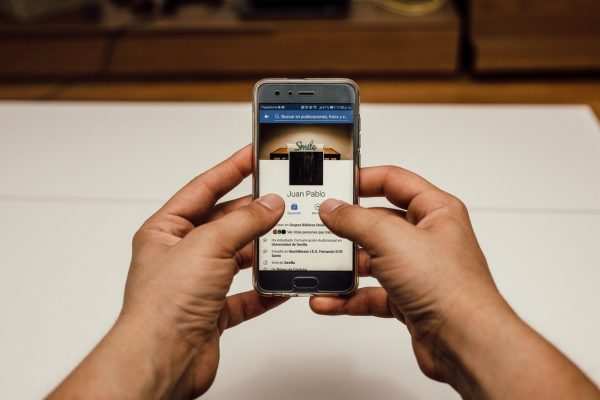
Facebook-Virusesimerkkejä
Messenger-Virus
yhtenä suosituimmista huijauksista tai viruksista Messenger-virusta pidetään yhtenä pahimmista Facebookiin kohdistuneista verkkohyökkäyksistä. Mitä tämä virus tekee, on se lähettää automaattisesti haitallisia linkkejä petollisia viestejä Facebook-ystävillesi Messengerin kautta. Se sitten pettää sinut petosten sivustoja laittomasti saada tietoja ja tietoja.
tältä ne näyttävät:
- onko tämä video sinun? Erittäin huono video.
- Hei, tein juuri Photoshopin sinusta, katso se 😛
- Katso video klikkaamalla kuvaa, joka kuuluu sinulle.
- Hei, mitä teet tällä videolla?? LOL, no comment!
- Omg haha have you seen this photo u got tagged in LOL –>
- voi ei! Onko se verkligen du?
Videovirus
tämä virustyyppi muistuttaa Facebook Messenger-virusta. Mutta tässä tapauksessa haitallinen videovirus voi ylittää Messengerin lähettämällä vääriä linkkejä ja sisältöä uhrin aikajanalla tarttuvilla lauseilla; aivan kuten nämä:
- my Private Video
- My Video
- Private Video
- my First Video
- Video.
Stalker Virus
tämä on toinen haitallinen sovellus, joka harhauttaa uhrin vierailemaan turvattomalla verkkosivustolla. Väärät viestit, kuten nämä lupaavat näyttää listan ihmisistä, jotka katsoivat profiiliasi usein. Tällainen Facebook temppu voi sisältää yhden seuraavista iskulauseita ja johtaa ”FBStalker26.com.”
- Fb-Vaanijat paljastuivat!
- See who ’ s viewing your profile
- WICKED! Nyt voit nähdä kuka katselee profiiliasi … näin minun top profile stalkers, ja minun ex on edelleen hiipivä minua joka päivä
’Onneksi olkoon! Facebook on valinnut profiilisi!”Virus
tämä on eräänlainen Facebook-virus, joka huijaa käyttäjiä saamaan” lahjoja”, kuten iPhonet, lahjakortit ja sellaiset. Kun klikkaat ”valitse”, se johtaa sinut haitallisen sivuston ja joskus, automaattisesti ladata ja asentaa vaarallisia sovelluksia tietokoneeseen. Tältä viesti yleensä näyttää:
- Facebook Newsfeed
- Congratulations! Facebook on valinnut profiilisi!
- joka torstai valitsemme yhden onnekkaan käyttäjän, joka saa sponsoreiltamme eksklusiivisen lahjan.
- kiitokseksi osallistumisestasi voit valita minkä lahjan haluat saada. Se on niin yksinkertaista!
- huomaa: nämä lahjat voidaan ottaa pois milloin tahansa, joten toimi nopeasti.


5 Menetelmät Facebook-viruksen poistamiseksi tehokkaasti
Tarkista epäilyttävien ohjelmistojen varalta tietokoneellasi
Mainosohjelmistot tai selainkaappaajat voivat olla syy siihen, miksi Facebook-tilisi käyttäytyy huonosti ja toimii itsestään. Tätä mainosohjelmaa voidaan kutsua ”mahdollisesti ei-toivotuiksi ohjelmiksi” tai (PUP). Tällaisten junkware-ohjelmien asennus voi myös johtaa järjestelmän hidastuksiin, ponnahdusikkunoihin, selaimen uudelleenohjauksiin ja niin edelleen.
tällaisen viruksen poistamiseksi noudata seuraavia ohjeita:
1. Avaa Rekisterieditori tai Regedit-ikkuna painamalla Windows-näppäintä + R. Tässä, kirjoita Ohjauspaneeli ja klikkaa OK. Voit myös avata Windowsin Käynnistä-valikon ja käyttää hakukenttää ”Ohjauspaneelin löytämiseen ja avaamiseen.”
2. Ohjauspaneelista löydät Ohjelmat ja ominaisuudet-osion. Saatat joutua menemään lisätä / poistaa ohjelmia, jos käytät vanhempaa Windows-versiota.
3. Tässä, näet luettelon ohjelmista, jotka on asennettu tietokoneeseen. Etsi tuntemattomia / epäilyttäviä, joita et muista asentaneesi, ja napsauta epäilyttävän ohjelman nimeä.
4. Valitse Poista Asennus. Seuraa ohjeita ohjelman uninstall wizard poista se tietokoneesta kokonaan.
5. Odota, kunnes ohjelma on poistettu ja toista vaiheet 3.1, 3.2 jokaisen epäilyttävän ohjelman löydät.
poista epäilyttävät lisäosat jokaisesta selaimestasi
ennaltaehkäisy on aina parempi kuin hoito. Pidä siis selaimesi puhtaana poistamalla kaikki epäilyttävät laajennukset jokaisesta käyttämästäsi selaimesta. Vaikka kaikki selaimet eivät ole samanlaisia, jotkut ovat vaikeampia määrittää ja navigoida.
Google Chrome
1. Avaa Chrome-selain ja kirjoita tämä rivi osoite (URL) – palkkiin: chrome://extensions. Paina Enteriä.
2. Katso tästä Chrome-selaimeen asennettujen laajennusten lista. Etsi ne, jotka näyttävät epäilyttäviltä ja napsauta vieressä olevaa roskakorikuvaketta. Vahvista poistaa laajennukset, jotka näyttävät oudolta.
3. Lisäksi voit nollata Google Chrome-selaimen. Kirjoita vain chrome:/ / settings osoiteriville ja selaa alaspäin, kunnes näet ”Lisäasetukset” – vaihtoehdon.
4. Napsauta sitä laajentaaksesi asetusvalikkoa. Selaa alas, kunnes löydät ”nollata” vaihtoehto. Napsauta sitä ja valitse sitten uudelleen Reset vahvistaaksesi valintasi.
Mozilla Firefox
1. Käynnistä Mozilla Firefox ja kirjoita sitten tämä rivi selaimen osoiteriville: about: lisät. Kun sivu on täysin latautunut, Napsauta ”Extensions” sivun vasemmalla puolella.
2. Tässä, poista kaikki ei-toivotut laajennukset.
3. Lisävaihe: on suositeltavaa nollata Firefox pyyhkiäksesi kaikki mahdollisesti ei-toivotun ohjelman toteuttamat ei-toivotut muutokset asetuksiin. Jotta voit suorittaa tämän tehtävän, sinun pitäisi vierailla About: Support Page ja klikkaa Refresh Firefox… – painiketta. Vahvista klikkaamalla samaa vaihtoehtoa uudelleen ponnahdusikkunassa, joka ilmestyy näytöllesi.
Safari
jos tietokoneellesi on asennettu Safari-selain, siitä kannattaa poistaa ei-toivotut laajennukset näiden vaiheiden kautta:
1. Kun käynnistät Safari-selaimen, Napsauta selaimen nimeä ylävalikkopalkissa. Tässä, valitse Asetukset.
2. Nyt, siirry laajennukset välilehti (Valitse luettelosta yläosassa Asetukset-ikkunan, joka näkyy näytöllä). Klikkaa tässä jokaisen epäilyttävän laajennuksen vieressä olevaa Uninstall-painiketta, jota et muista asentaneesi.
3. Harkitse Safari-selaimen nollaamista. Suosittelemme vahvasti tätä menetelmää:
3,1. Napsauta Safari-valikkoa uudelleen ja valitse Tyhjennä historia. Valitse Kaikki Historia-vaihtoehto ja vahvista painamalla Tyhjennä historia-painiketta.
3.2. Valitse seuraavaksi Safari > Preferences > Advanced ja laita rasti ”Näytä kehitä valikko valikkopalkissa” – vaihtoehtoon. Nyt katso ylävalikkopalkkia uudelleen ja klikkaa Develop, valitse sitten tyhjät välimuistit.
3.3 Käynnistä Safari-selain uudelleen.
Poista käyttöoikeudet epäilyttäviltä Facebook-sovelluksilta
joskus saatamme hyväksyä joidenkin sovellusten käytön vahingossa, mikä saattaa asettaa sinut asemaan, joka on altis julmille hyökkäyksille. Mehän olemme kaikki ihmisiä ja teemme kaikki virheitä. Jotta näitä virheitä ei kuitenkaan tapahtuisi, sinun on tehtävä näin:
1. Kirjaudu Facebookiin (mieluiten selaimen kautta, ei mobiililaitteella-se on helpompi navigoida).
2. Klikkaa alaspäin osoittavaa pientä nuolta (löydät sen Facebook-sivun oikeasta yläkulmasta sinisestä valikkopalkista) ja valitse Asetukset.
3. Nyt, valitse Sovellukset listasta vasemmalla.
4. Tässä, näet pitkän listan sovelluksia, jotka olet kirjautunut Facebook. Viet hiiren yli epäilyttäviä sovelluksia, klikkaa harmaa X poistaa ne. Näin rajoitat heidän mahdollisuuksiaan käyttää profiiliasi ja aikajanaasi.
Joutui Hakkeroiduksi? Turvaa Facebook-tilisi välittömästi
jos tilisi hakkeroitiin, näin voit estää saman toistumisen.
1. Vieraile facebook.com/hacked.
2. Noudata ohjeita suojataksesi tilisi.
3. Jos käytit samaa salasanaa, jota käytit Facebook-tililläsi muualla (sähköposti, Skype jne.), vaihda se välittömästi.
4. Varmista, että Facebook-salasanasi palauttamiseen käytetty sähköposti on oikea. Hakkerit olisivat voineet muuttaa sen sinulle!
käytä Spyhunter Anti-Malware Tool etsiä Facebook Virus
käyttämällä anti-malware työkalu on yksi helpoimmista nopeita korjauksia ympärillä. Mutta huomaa, kaikki anti-malware työkalut eivät ole yhtä tehokkaita. Otetaan esimerkiksi ”neljän viruksen Android poisto”; se teki enemmän vahinkoa käyttäjille kuin itse virus. Siksi on tärkeää valita luotettava sovellus tehokkaaseen viruksen poistamiseen.
tässä tapauksessa olemme valinneet SpyHunterin. Tässä ohjeet sen käyttöön:
1. Lataa Spyhunter Anti-Malware Tool


2. Kun olet asentanut SpyHunterin, odota, että se päivittyy automaattisesti.
3. Kun päivitysprosessi on päättynyt, klikkaa ”Malware / PC Scan” välilehti. Uusi ikkuna ilmestyy. Klikkaa ” Aloita skannaus.”


4. Kun SpyHunter on lopettanut tietokoneesi skannauksen siihen liittyvän uhan tiedostoista ja löytänyt ne, voit yrittää poistaa ne automaattisesti ja pysyvästi klikkaamalla ”Seuraava” – painiketta.


5. Jos uhkia on poistettu, on erittäin suositeltavaa käynnistää tietokoneesi uudelleen.